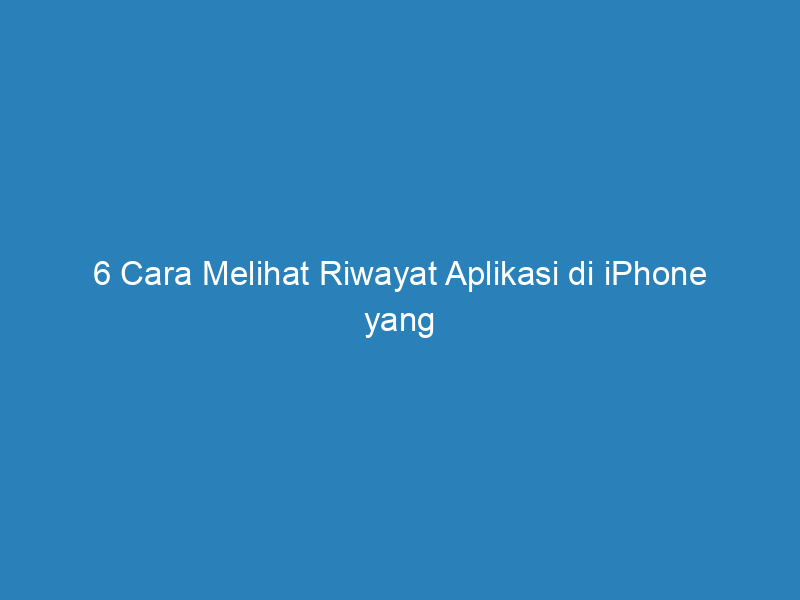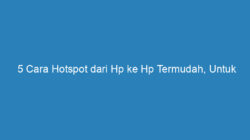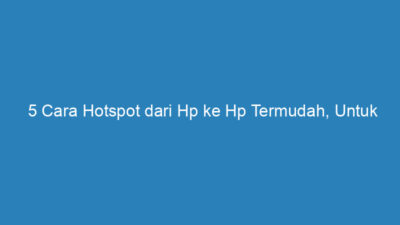Nextekno.com – Cara melihat riwayat aplikasi di iPhone bisa Anda gunakan, jika Anda ingin mengetahui berbagai riwayat atau history aplikasi di iPhone Anda. Seperti history yang pernah Anda buka, history terakhir dan juga history atau riwayat aplikasi apa saja yang baru saja Anda buka di dalamnya. Pengguna iPhone biasanya melakukannya untuk berbagai tujuan. Salah satunya adalah untuk mendapatkan kembali sebuah aplikasi yang pernah mereka unduh.
Melalui riwayat aplikasi, mereka akan melihat semua aplikasi yang pernah mereka unduh sebelumnya. Sehingga mereka dengan mudah bisa mendapatkan aplikasi tersebut kembali di iPhone mereka. Untuk menggunakan smartphone, tentunya Anda membutuhkan aplikasi untuk menjalankan berbagai aktivitas di dalamnya. Jika di Android Anda bisa mengunduh aplikasi di layanan Google, di iPhone Anda bisa mendapatkannya di App Store.
Dengan mengetahui cara melihat riwayat aplikasi di iPhone, Anda bisa melihat semua aplikasi yang pernah Anda install di iPhone. Dengan demikian, jika suatu saat Anda membutuhkan aplikasi yang serupa, Anda bisa dengan mudah menilik kembali riwayat aplikasi yang pernah Anda install sebelumnya. Dan meskipun Anda sudah melakukan restore pada iPhone Anda, riwayat tersebut tidak akan hilang.
Daftar Isi
6 Cara Melihat Riwayat Aplikasi di iPhone Paling Cepat!
Ada beberapa cara melihat riwayat aplikasi di iPhone Anda. Dengan cara ini, Anda bisa melihat berbagai aplikasi yang pernah Anda buka dan Anda unduh di iPhone Anda. Sekalipun Anda sudah melakukan restore di iPhone Anda, riwayat tersebut tidak akan hilang. Tentunya, Anda harus mengetahui Apple ID yang pernah Anda gunakan di iPhone tersebut. Karena iPhone menyimpan memori dari Apple ID atau iPhone itu sendiri.
Dan pastinya, Anda tidak memerlukan aplikasi pihak ketiga untuk melakukannya. Karena ada berbagai fitur bawaan yang bisa Anda manfaatkan untuk melakukannya. Salah satu fitur bawaan yang bisa Anda manfaatkan adalah fitur Durasi Layar. Melalui fitur ini, Anda akan melihat secara detail seperti kapan Anda mengakses aplikasi tersebut lengkap dengan jamnya. Dan juga berapa lama waktu yang Anda habiskan untuk menggunakan aplikasi tersebut.
Untuk lebih jelasnya, berikut ini ada beberapa cara melihat riwayat aplikasi di iPhone secara lengkap.
1. Melalui Menu Penggunaan Baterai
Cara melihat riwayat aplikasi di iPhone yang pertama bisa Anda lakukan melalui menu Penggunaan Baterai. Selain bisa melihat banyaknya penggunaan baterai di iPhone Anda. Menu ini juga bisa Anda manfaatkan untuk mengetahui berbagai riwayat aplikasi yang pernah ada di iPhone Anda. Berikut ini langkah langkahnya.
- Pertama, buka iPhone Anda, masuk ke menu Setting atau Pengaturan.
- Selanjutnya, pilih menu Baterai.
- Setelah masuk ke menu Baterai, Anda akan melihat daftar aplikasi apa saja yang yang pernah Anda gunakan.
- Untuk lebih detailnya, pada menu Grafik silakan Anda tap Diagram Batang sesuai dengan waktu yang Anda inginkan.
- Selanjutnya Anda tap menu Tampilkan Aktivitas.
- Silakan Anda tap Diagram Batang lainnya untuk melacak setiap aplikasi yang pernah diakses.
2. Melalui Fitur Durasi Layar
Selanjutnya, melihat riwayat aplikasi juga bisa Anda lakukan melalui fitur Durasi Layar. Cara ini juga bisa Anda lakukan dengan memanfaatkan aplikasi Setting di iPhone Anda. Berikut ini langkah langkahnya.
- Pertama, buka aplikasi Pengaturan atau Setting di iPhone Anda.
- Selanjutnya, masuk ke menu Durasi Layar dan pilih Lihat Semua Aktivitas.
- Selanjutnya, Anda pilih Hari, maka secara otomatis Anda akan melihat tampilan aplikasi apa saja yang Anda gunakan di hari tersebut.
- Untuk informasi lebih detail, silakan Anda pilih aplikasi yang Anda inginkan.
- Jika sudah, silakan Anda tap dan tahan pada grafik yang tampil di layar. Tepatnya pada garis Diagram Batang, sesuai dengan waktu yang ingin Anda lihat.
3. Cara Melihat Riwayat Aplikasi di Safari iPhone
Safari merupakan sebuah platform yang tersedia hanya khusus di iPhone, iPad, atau Macbook untuk mengakses berbagai situs dan Website. Ternyata Anda juga bisa memanfaatkan aplikasi bawaan ini untuk melihat riwayat aplikasi di iPhone Anda. Berikut ini langkah langkahnya.
- Pertama, buka menu Safari di iPhone Anda, biasanya Anda akan menemukannya di menu di Home Screen dengan ikon Kompas berwarna biru.
- Lalu, sentuh ikon Buku Terbuka yang terletak di bagian bawah layar.
- Selanjutnya, sentuh tombol Jam, yang terletak di atas layar.
- Nantinya akan muncul tampilan Daftar Situs Web yang pernah Anda akses di Safari.
- Lalu, Anda pilih Kosongkan Riwayat, jika Anda ingin menghapus semua jejak riwayat di peramban.
- Untuk menghapus semua riwayat aplikasi di peramban ini, Anda sentuh Clear di kanan bawah History.
- Sentuh Rentang Waktu untuk menghapus riwayat dari rentang terpilih.
- Pilih All Time untuk mengosongkan semua riwayat.
4. Melihat Aplikasi yang Pernah Diunduh
Untuk melihat daftar Aplikasi yang pernah Anda unduh di iPhone, Anda bisa melakukannya dengan mudah. Dengan langkah langkah berikut ini.
- Pertama, buka App Store di iPhone Anda.
- Lalu, masuk ke bagian akun dan klik menu Dibeli.
- Selanjutnya klik menu Tidak di iPhone ini.
- Maka secara otomatis iPhone akan menampilkan semua daftar aplikasi yang pernah Anda unduh.
5. Melihat Aplikasi yang Pernah Dibeli
Selain bisa melihat riwayat daftar aplikasi yang pernah diunduh, Anda bisa juga melihat semua daftar aplikasi yang pernah dibeli di iPhone Anda. Dengan langkah langkah berikut ini.
- Pertama, buka Pengaturan Akun di iPhone Anda.
- Selanjutnya, masuk ke menu Riwayat Pembelian.
- Lalu klik Riwayat Pembelian, maka secara otomatis iPhone akan menampilkan seluruh daftar aplikasi yang pernah Anda beli.
6. Cara Melihat Riwayat Aplikasi di iPhone dengan Menggunakan Pengalih App
Anda juga bisa melihat riwayat aplikasi di iPhone yang pernah Anda buka melalui Pengalih App. Berikut ini langkah langkahnya.
- Pertama, untuk iPhone dengan Face ID, Anda gesek ke atas dari bagian bawah layar.
- Lalu jeda di bagian tengah layar.
- Di iPhone dengan Tombol Utama, bisa Anda lakukan dengan cara klik dua kali Tombol Utama.
- Untuk menelusuri aplikasi yang terbuka, Anda gesek ke kanan.
- Lalu ketuk App yang Anda inginkan.
7. Cara Menghapus Riwayat Aplikasi yang Sudah Dibuka di iPhone
Setelah Anda tahu berbagai cara melihat riwayat aplikasi, Anda juga perlu mengetahui beberapa cara menghapus riwayat aplikasi yang sudah Anda buka di iPhone Anda. Dan Anda bisa melakukannya melalui menu bawaan di iPhone Anda. Salah satunya melalui menu Durasi Layar, dengan cara berikut ini.
- Buka menu Pengaturan dan masuk ke menu Durasi Layar atau Screen Time.
- Selanjutnya, tap menu Durasi Layar untuk mematikannya.
- Jika sudah aktifkan kembali dengan ketuk Nyalakan Durasi Layar.
- Ikuti semua pengaturan yang ditampilkan, maka semua riwayat aplikasi akan otomatis terhapus dari perangkat Anda.
Demikian tadi 6 cara melihat riwayat aplikasi di iPhone terlengkap yang mudah dan praktis. Dengan cara ini, Anda bisa melihat semua daftar aplikasi yang pernah Anda buka, Anda unduh dan Anda beli di iPhone Anda. Sekaligus Anda juga bisa tahu bagaimana cara menghapusnya dari iPhone Anda.